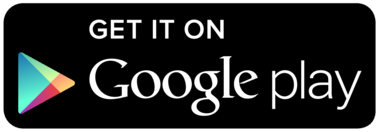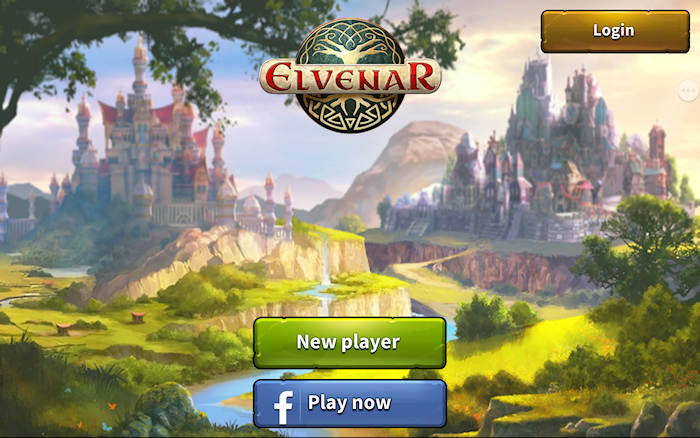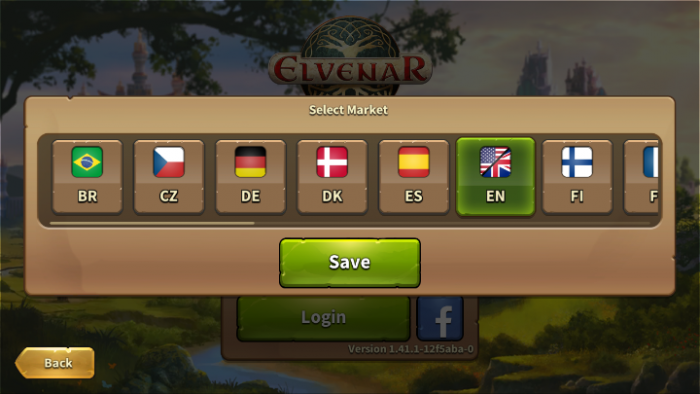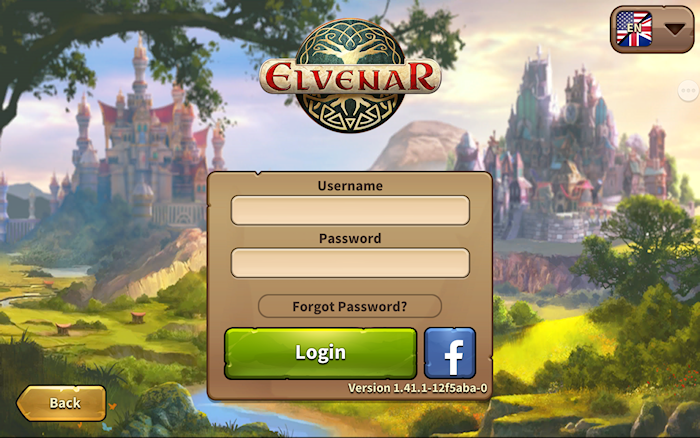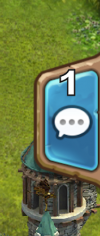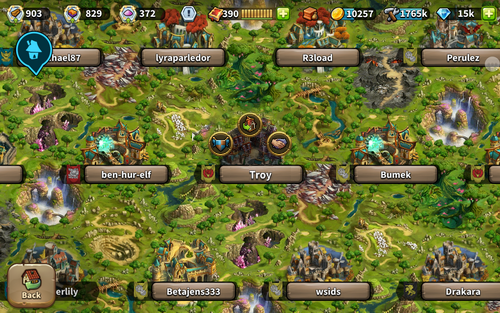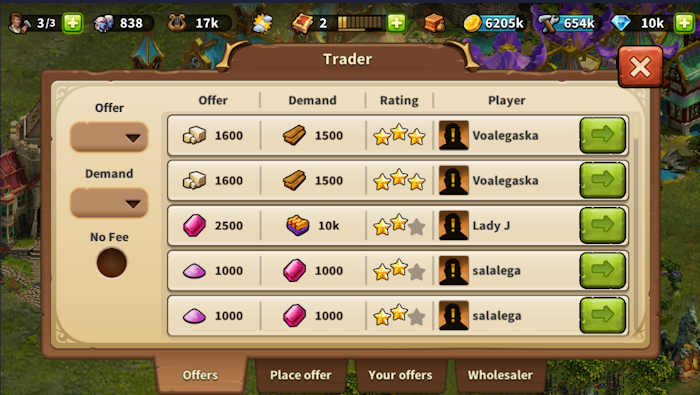Мобильное приложение Elvenar
Мобильное приложение Elvenar предоставляет удобный способ игры в Elvenar на ваших мобильных устройствах и обеспечивает доступ к игровому функционалу, необходимому для поддержания вашего игрового аккаунта. Эта wiki-страничка поможет вам в использовании приложения, знакомя вас с пользовательским интерфейсом а также отображая небольшие различия в удобстве использования между мобильной и браузерной версиями.
- Обратите внимание, что приложение теперь доступно на устройствах iOS и Android.
Доступность
| iOS |
|---|
| Android |
Требования
Минимальные требования для iOS устройств:
- iPod touch, iPhone, iPad.
- iOS 8 или выше
- Подключение к интернету на вашем устройстве
Мобильное приложение недоступно на таких устаревших моделях: iPhone 4S, iPad2, iPad mini, iPod touch 5 и их предыдущих, более старых версиях. для устройств Android:
- Android 4.4 и выше
- Подключение к интернету на вашем устройстве
Приложение не может быть загружено, если на вашем устройстве установлена более рання версия Android.
Основные функции
- Размещение, улучшение, перемещение и продажа построек
- Все гостевые расы и все, что с ними связано
- Производство ресурсов
- Древо исследований
- Инвентарь
- Разведка
- Negotiating Encounters
- Весь функционал торговли
- Квесты (кроме Событий)
- Хижина строителей
- Обзор культуры
- Обзор товаров
- Размещение расширений
- Руководство
- Обучение отрядов и автоматические бои
- Звуки и музыка
- Чат
- Рейтинги
- Союзы
- Соседская помощь, которая также включает в себя:
- Посещение соседей
- Уведомления
Возможности, которые планируется реализовать в ближайшее время
As of version 1.43.2, these features are not available yet but will eventually all be part of the mobile App.
- Neighborly Help - Player Portraits
- Личные сообщения
- Обзор ресурсов гостевых рас
- События и линейки квестов Событий
- Турниры
- Древние чудеса (эффекты от Древних чудес в вашем городе уже применяются)
- Заклинания и Академия магии (эффекты от Заклинаний, активных в вашем городе, уже применяются, но пока еще не визуализированы).
Регистрация и авторизация
If you are a new player you can choose to
play the game without registering an
account. This option will automatically
generate a guest account for you In order
to save the progress of your game,
however, you will still have to register your
account at a later point in time. This will be
triggered as a special part of the tutorial.
The corresponding quest will ask you to
choose a name and register your account.
If you have played the browser version
before, you can use the login to access the
game with your existing account. But you
can also register a new account using the
registration screen of the app. Please
remember that you can only have one
active player account per world. Once you
logged in, you need to select the world on
which to play.
It is very important before logging in to
ensure you select the correct server. In the
top right hand corner you need to tap the
small flag which will open the below page
listing all Elvenar servers. Here you will
need to select the server you want.
Мобильный интерфейс
Мобильный интерфейс в Elvenar очень интуитивно понятен и прост в использовании. Хотя между браузерной и мобильной версиями существует много общего, они отличаются несколькими важными моментами.
Главный экран
Это ваш главный экран, на котором отображается ваш город и постройки в нем. В верху главного экрана вам предоставляется доступ к наиболее важному функционалу.
| Номер | Название | Описание |
|---|---|---|
| 1 | Строители | Строители ответственны за возведение и улучшение построек. Нажмите на зеленый значок "+" чтобы нанять больше строителей. |
| 2 | Население | Отображает доступное Население. |
| 3 | Культура | Отображает доступную Культуру. |
| 4 | Бонус культуры | Если у вас есть Бонус культуры, то вам будут доступны соответствующие бонусы производства. |
| 5 | Очки знаний | Очки знаний
(ОЗ) являются особым видом валюты, и отображаются в этой панели. Есть много способов как их получения, так и их использования. |
| 6 | Обзор товаров | Списоки количество доступных товаров. |
| 7 | Монеты | Текущее количество монет. |
| 8 | Запасы | Текущее количество запасов. |
| 9 | Алмазы | Текущее количество Алмазов. Для того, чтобы купить больше Алмазов, нажмите на зеленый значок "+". |
Слева на главном экране у вас отображены следующие функции:
| Номер | Название | Описание |
|---|---|---|
| 1 | Race picture | This is showing the chosen race avatar. |
| 2 | Союз | Нажмите здесь для просмотра списка членов Союза. |
| 3 | Имя пользователя | Ваше имя пользователя. |
| 4 | Ranking | This shows your position in the ranking.
Tap on it to access all rankings. |
| 5 | Quests | Tap here to see your open quests |
| 6 | Notifications | Tap here to see notifications about your
received Neighborly Help and who has accepted your offers in the Trader. |
On the right of the main screen, you have
access to the chat window by tapping on
the icon:
At the bottom of the main screen, you have
the following:
| Number | Name | Description |
|---|---|---|
| 1 | World Map | Tap here to enter the World Map, explore
it, collect Relics and visit other players. |
| 2 | Research Menu | Tap here to enter the Research Menu and
research new technologies. |
| 3 | Open Inventory and Trader | Tap here to reveal the Inventory and
Trader buttons (see below). |
| 4 | Move mode | Tapping the move button and then a
building, will attach that building to the cursor. A grid is shown and the building area is highlighted in green if the position is valid for the building and red if not. |
| 5 | Buildings Menu | Tapping the buildings button in the bottom
menu opens the buildings menu. Buildings are sorted into different categories and you can choose them via tabs. |
| 6 | Advanced settings | Tap here to adjust game settings and to
log out. |
Дополнительные настройки
В мобильном приложении вам доступно упрощенное меню Дополнительные настройки, где вы можете включить/отключить музыкальное сопровождение, игровые звуки, а также включить/отключить опцию запроса подтверждения действий с Алмазами.
Здесь же расположена кнопка "Выйти из игры".
Посещение соседей
From the World map, you can select the
neighbor your want to help by tapping on
his/her player name. Then you tap on the
Neighborly Help icon.
When visiting neighbours, you don't get to
see their cities. You get a screen where
you can select which type of help you want
to provide: donate to the Main Hall,
motivate the Builders (when available) or
polish a Cultural building (the highest value
Culture building available).
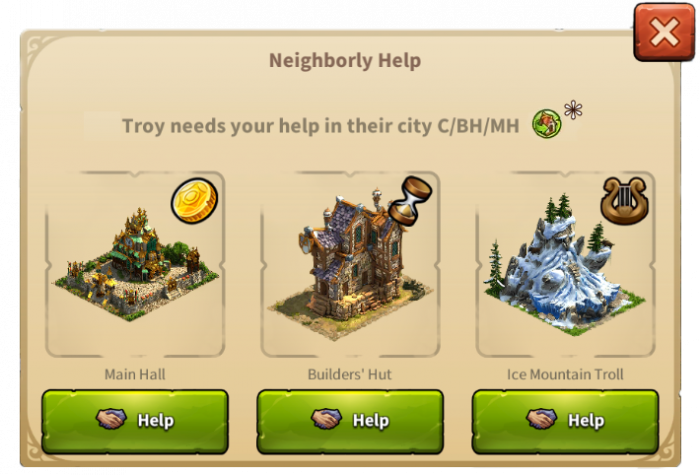
Торговец
Открыть интерфейс торговли можно непосредственно из постройки Торговец или нажав иконку Торговец в нижней части экрана. Он позволяет вам принимать и размещать предложения, просматривать ваши предложения и пользоваться услугами Оптовика как обычно. На данный момент отсутствует фильтр "Предложения союзников" но зато присутствует фильтр "Справедливое предложение" (отсутствует в браузерной версии).
Продажа построек
Используя кнопку "Переместить" и выбрав постройку вы можете продать ее как обычно. Нажмите кнопку "Продать" ![]() в нижней части экрана, чтоб открыть окно продажи.
в нижней части экрана, чтоб открыть окно продажи.